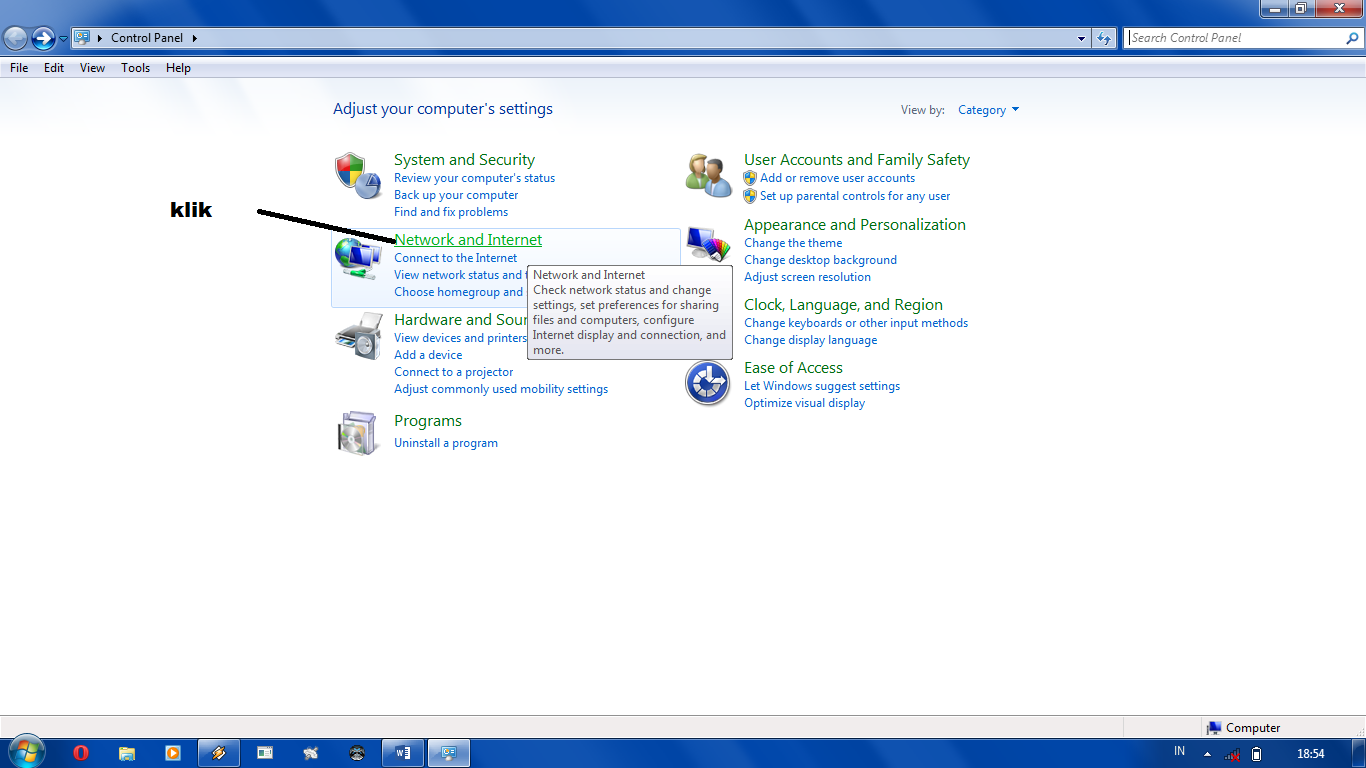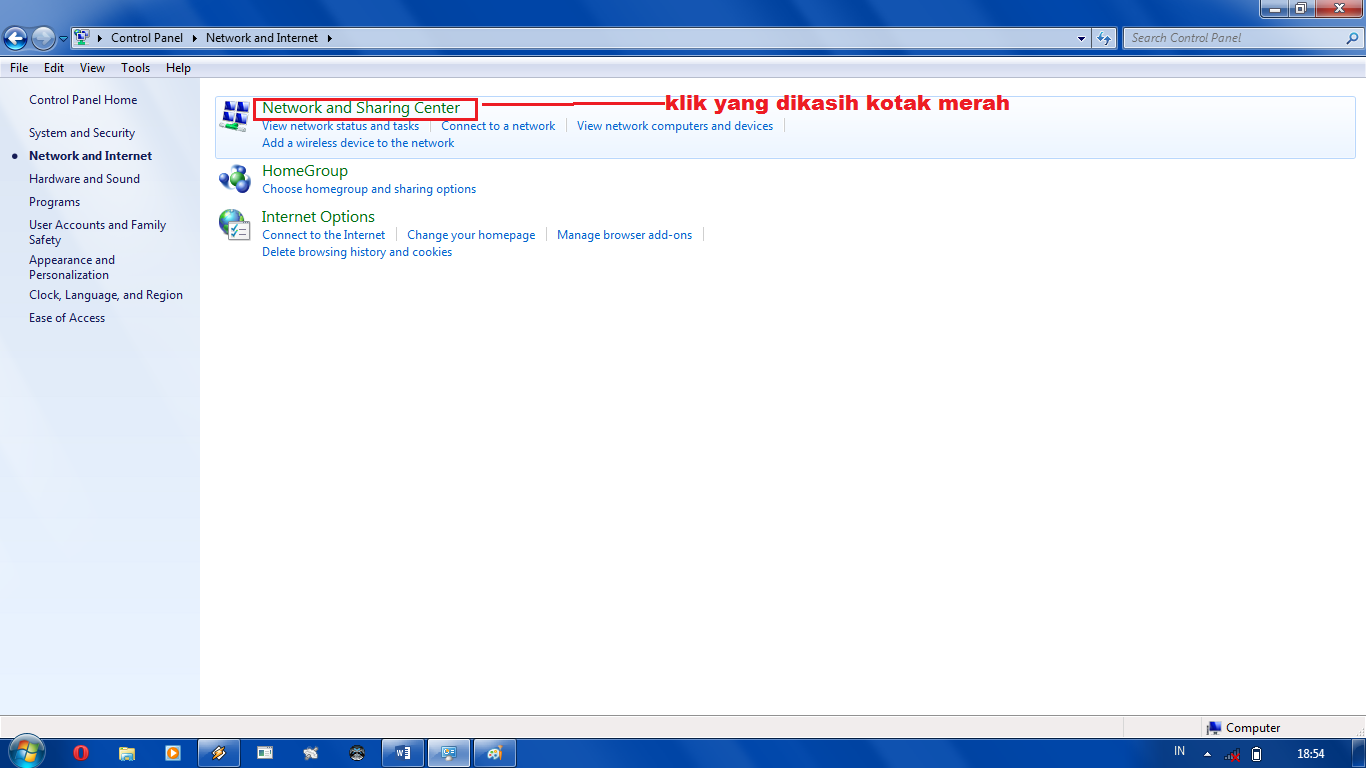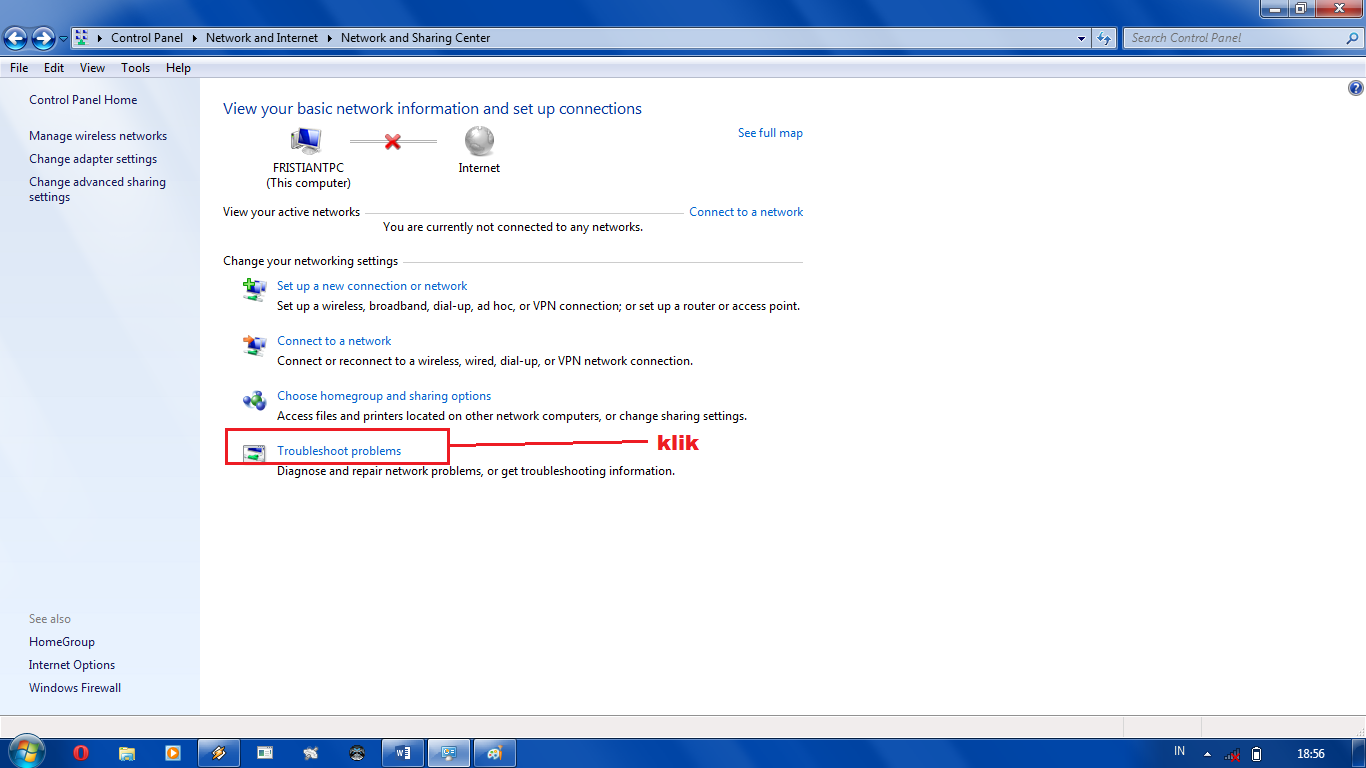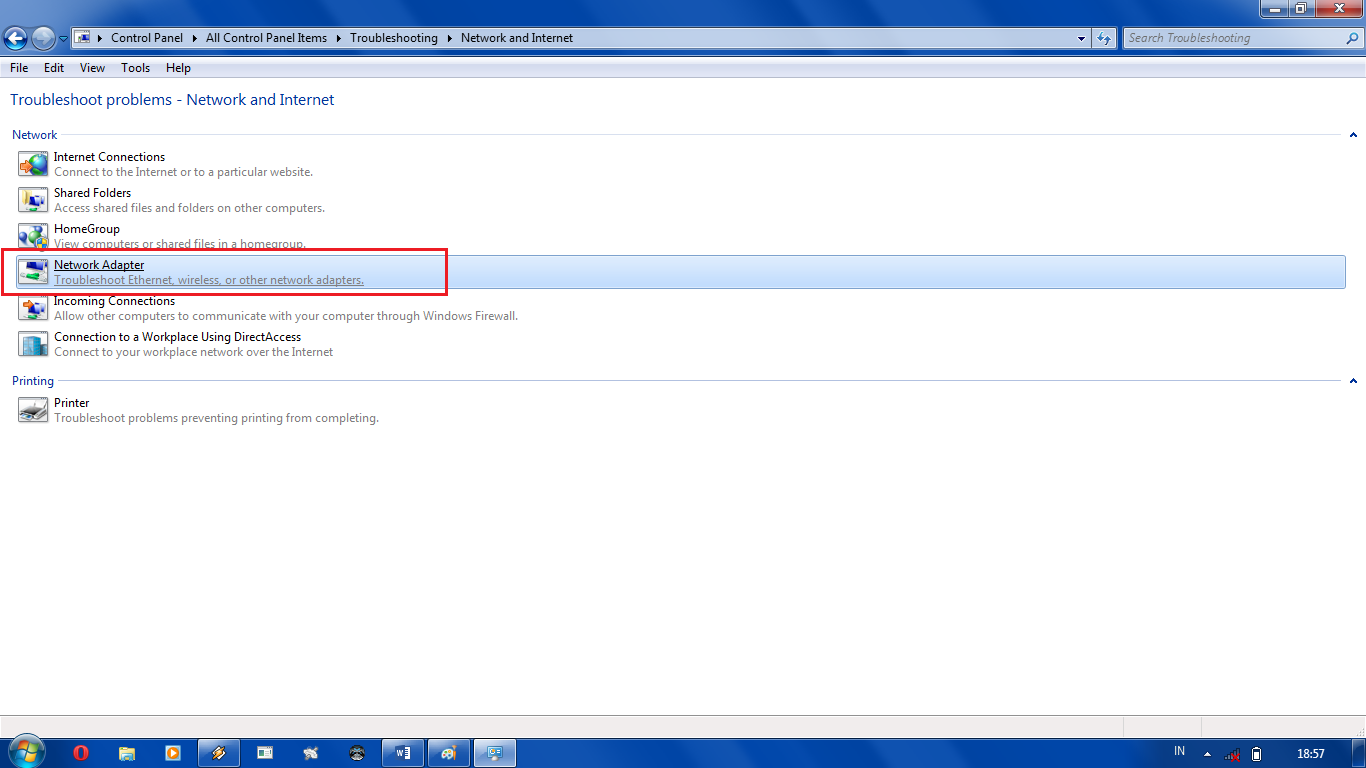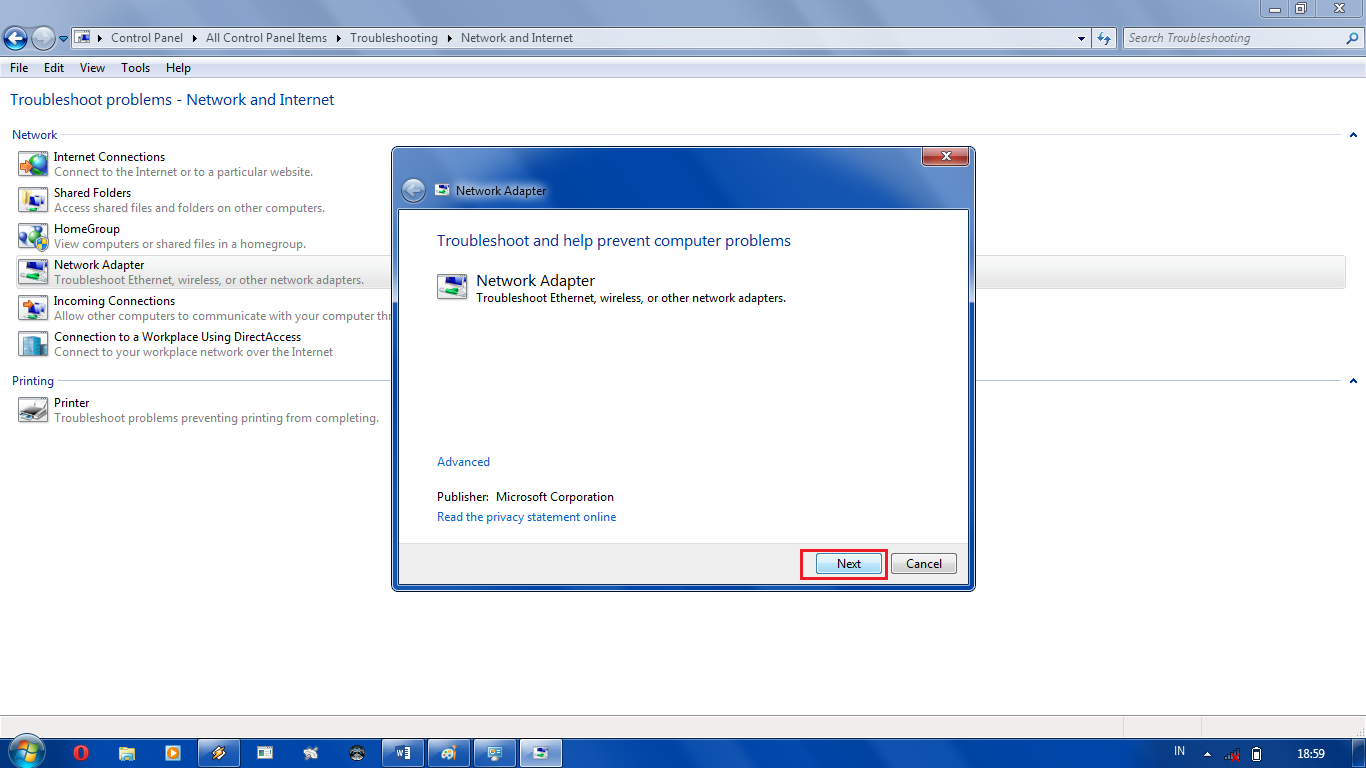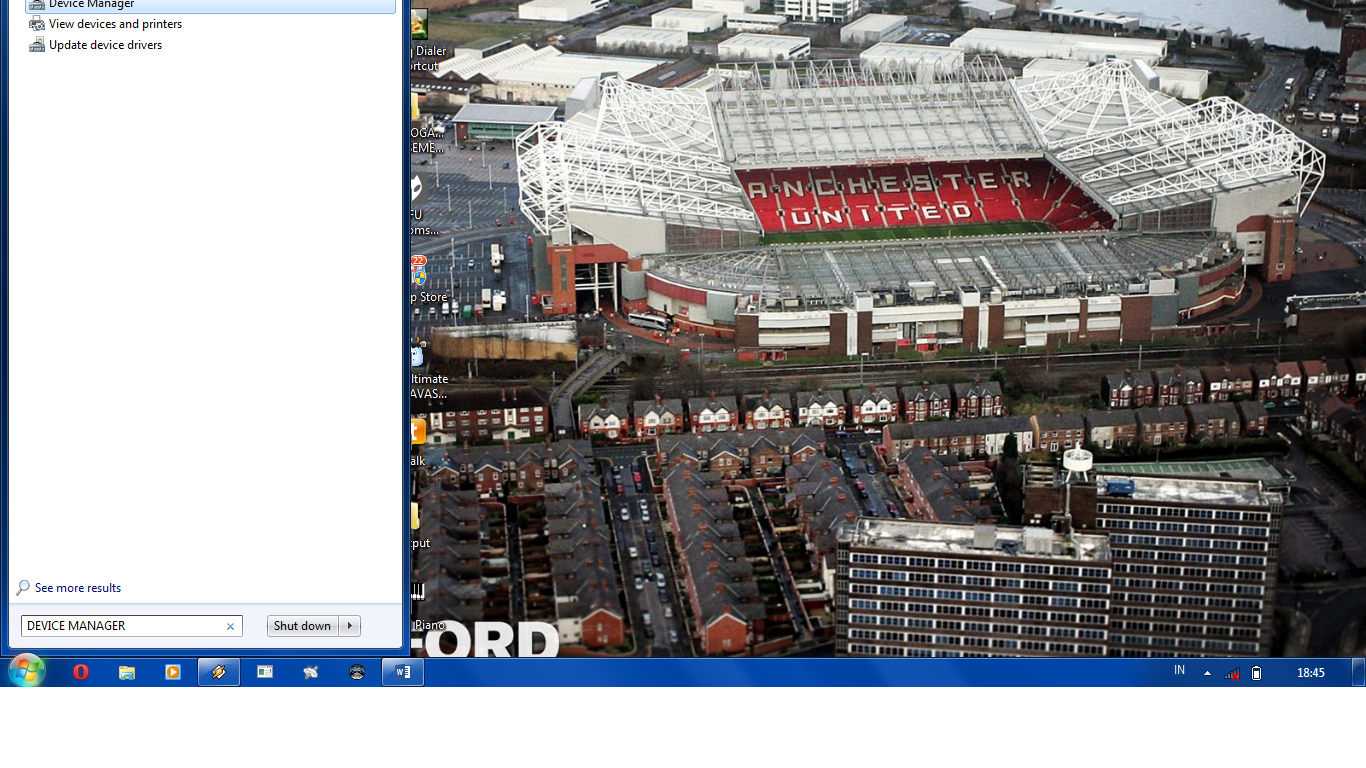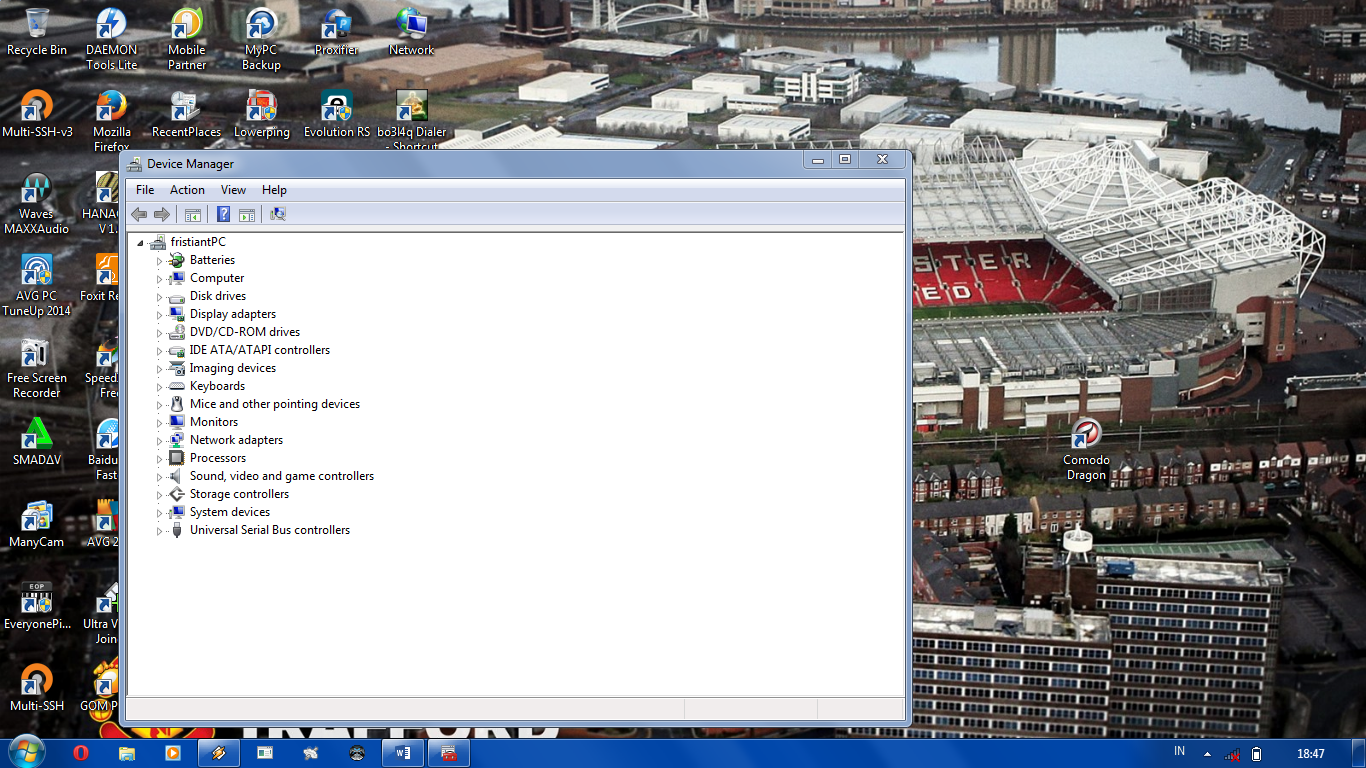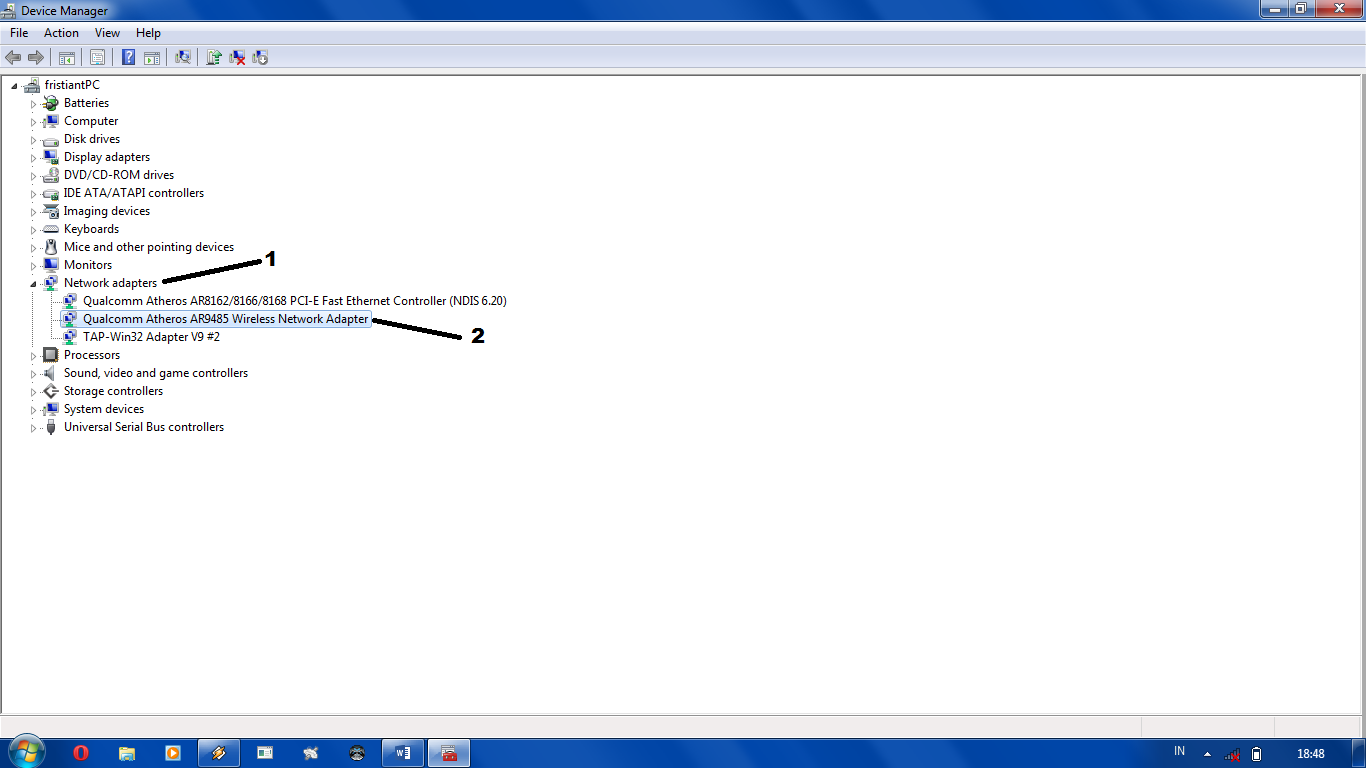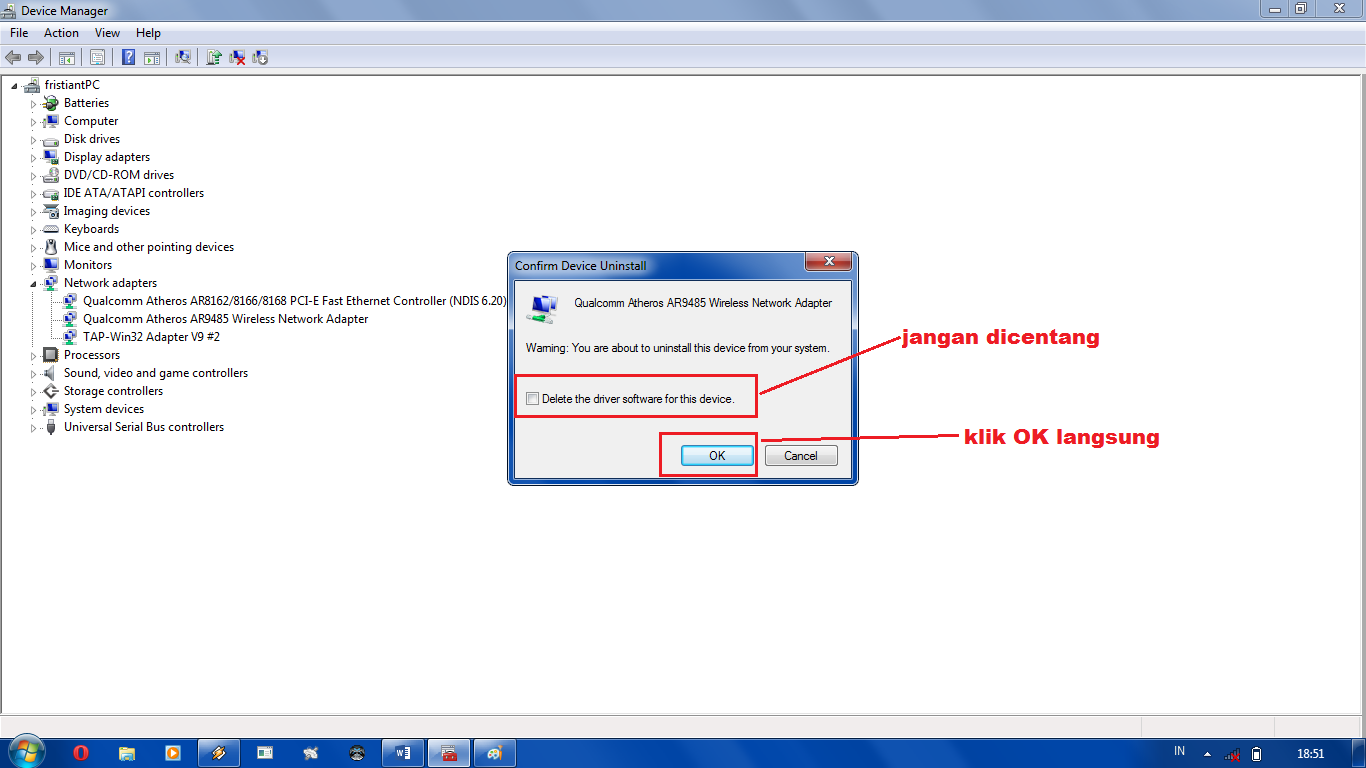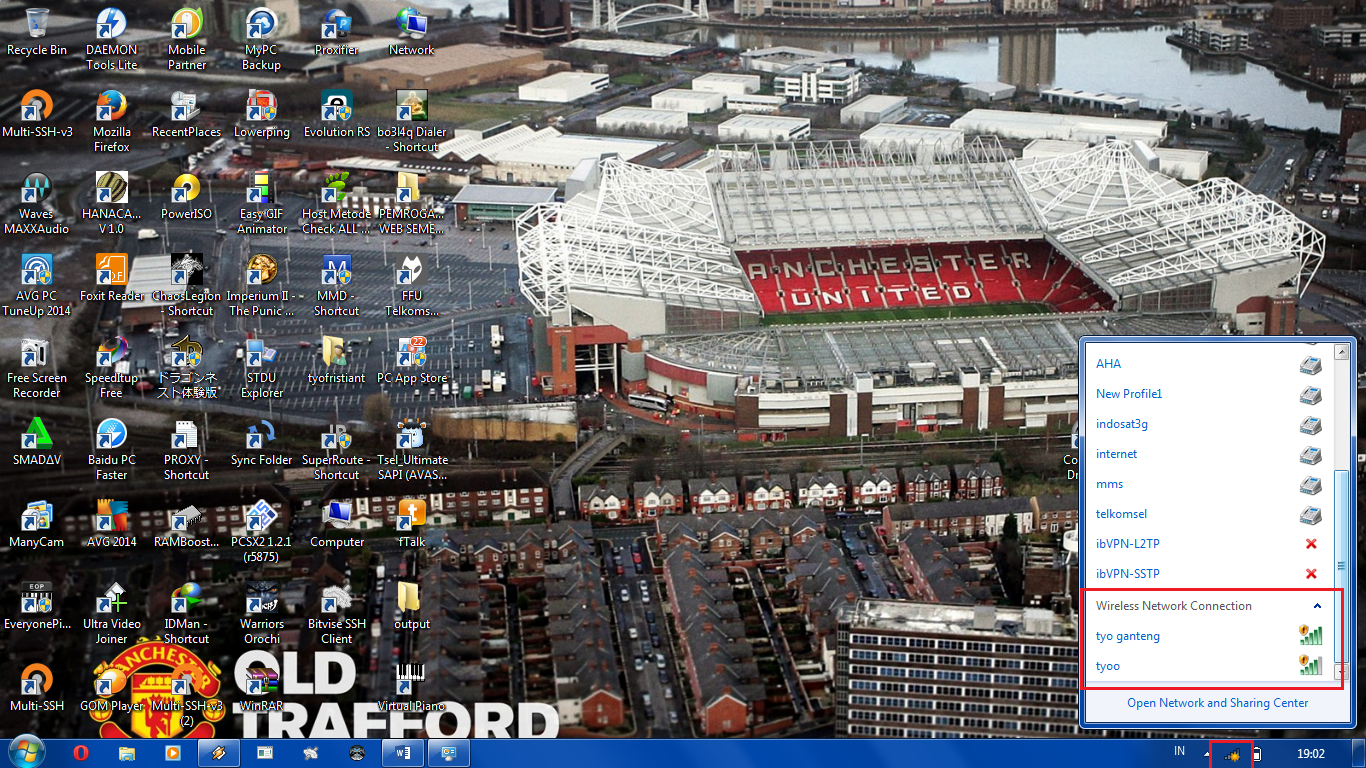CARA MENGATASI LAPTOP / NOTEBOOK YANG TIDAK BISA MENDETEKSI JARINGAN WIFI / HOTSPOT - Post lagi nih ,,, mau kasih tutorial sederhana aja nih buat yang laptop / notebook / komputer nya tiba tiba ga mau mendeteksi sinyal wifi atau mendeteksi hotspot pasti galaunya super super buat yang punya PC Cuma pake yg ada aja jadi ga pernah otak atik dikitpun ,,, atau mungkin yang masih baru punya ,,oke itu proses untuk menjadi tahu dan sekarang saatnya kalian tau caranya
Pernah ga kalian misalnya kemarin datang kesuatu tempat yg ada hotspot atau pancaran wifinya terus kalian pake tu wifi , tapi hari ini ketempat itu lagi tapi wifi ga terdeteksi di laptop kalian sedangkan pas kalian cek pake HP android misalnya dan hp kalian terhubung dengan wifi tapi laptopnya kagak sama sekali terdeteksi aja ga ,, lalu apa sih masalahnya dan bagaimana cara perbaikinya ??
Untuk masalah koneksi wireless / wifi misalnya seperti kejadian diatas itu biasanya yang bermasalah adalah network adapter-nya , jadi yang akan kita permak adalah bagian network adapternya
Sebelum mulai , alangkah baiknya kita cek dulu apa emang network adapternya yg rusak atau komponen perangkat keras atau pengaturan lainnya yg salah ,, simak caranya dibawah ini lihat gambarnya , pertama bukacontrol panel
*screenshot dibawah menggunakan windows 7 , kalo di windows 8 atau lainnya saya ga tau ,,
Setelah klik NEXT , tinggal tunggu aja prosesnya atau ikuti petunjuknya ,, nah pada akhirnya nanti jika ada tulisan permasalahn ada pada bagian NETWORK ADAPTER maka silahkan ikuti cara saya ,, baca sampai selesai artikel ini
Pertama , klik START lalu tuliskan device manager dan setelahnya buka menu device manager
Setelah device manager terbuka seperti gambar diatas ini silahkan klik pada network adapter dan pilih wireless lalu klik kanan pada bagian wireless dan klik uninstall dan klik OK
Setelah klik OK , tunggu prosesnya kalau sudah selesai restart laptop / notebook kamu maka nanti si driver wireless network adapternya akan install ulang otomatis dan sudah selesai dah caranya ,, silahkan tes aja ditempat yang ada hotspot atau pemancar wifinya , hasilnya kaya gini
yg wireless adapternya mungkin kehapus atau ilang bisa cari di google aja misal wireless network adapter asusal.